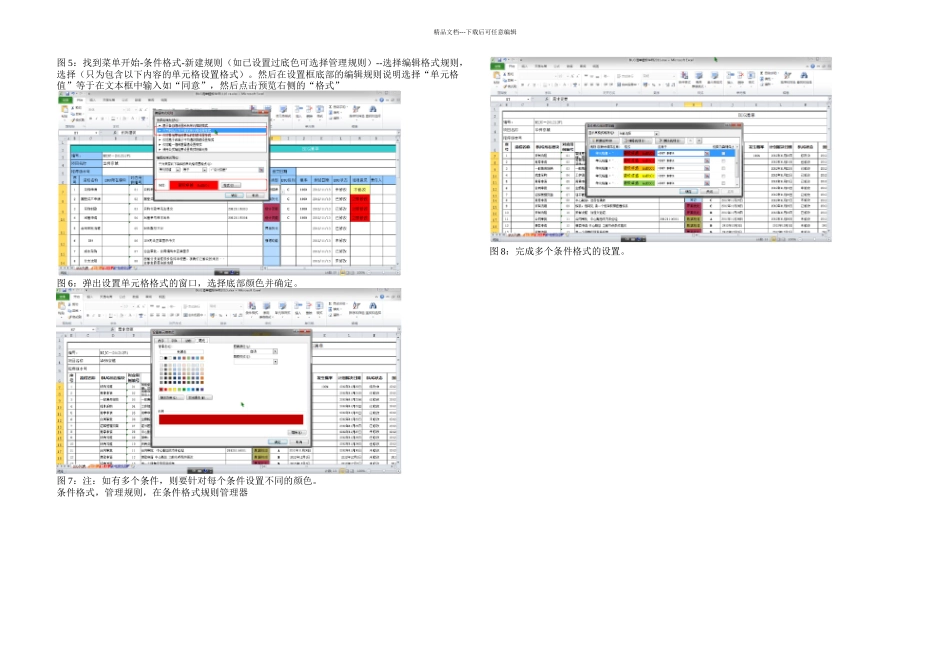精品文档---下载后可任意编辑制作单元格的下拉选项及颜色的设置图 1 首先鼠标选定需要生成下拉选择框的单元格;然后在功能区,找到数据选项并单击,进入数据功能页;第二步:找到数据有效性按钮并点击,选择数据有效性;图 2:在弹出的数据有效性窗口中,在有效性条件下拉列表中选择序列图 3:在来源的输入框中,将下拉选项的按钮名称键入到框中。如有多个选项则以”,”分开。图 4:在完成下拉选项框的制作后该单元格就具有了下拉功能。但文字没有底部颜色。需要再添加底部颜色,同样选择要添加颜色的单元格如下图精品文档---下载后可任意编辑图 5:找到菜单开始-条件格式-新建规则(如已设置过底色可选择管理规则)--选择编辑格式规则,选择(只为包含以下内容的单元格设置格式)。然后在设置框底部的编辑规则说明选择“单元格值”等于在文本框中输入如“同意”,然后点击预览右侧的“格式”图 6:弹出设置单元格格式的窗口,选择底部颜色并确定。图 7:注:如有多个条件,则要针对每个条件设置不同的颜色。条件格式,管理规则,在条件格式规则管理器图 8:完成多个条件格式的设置。